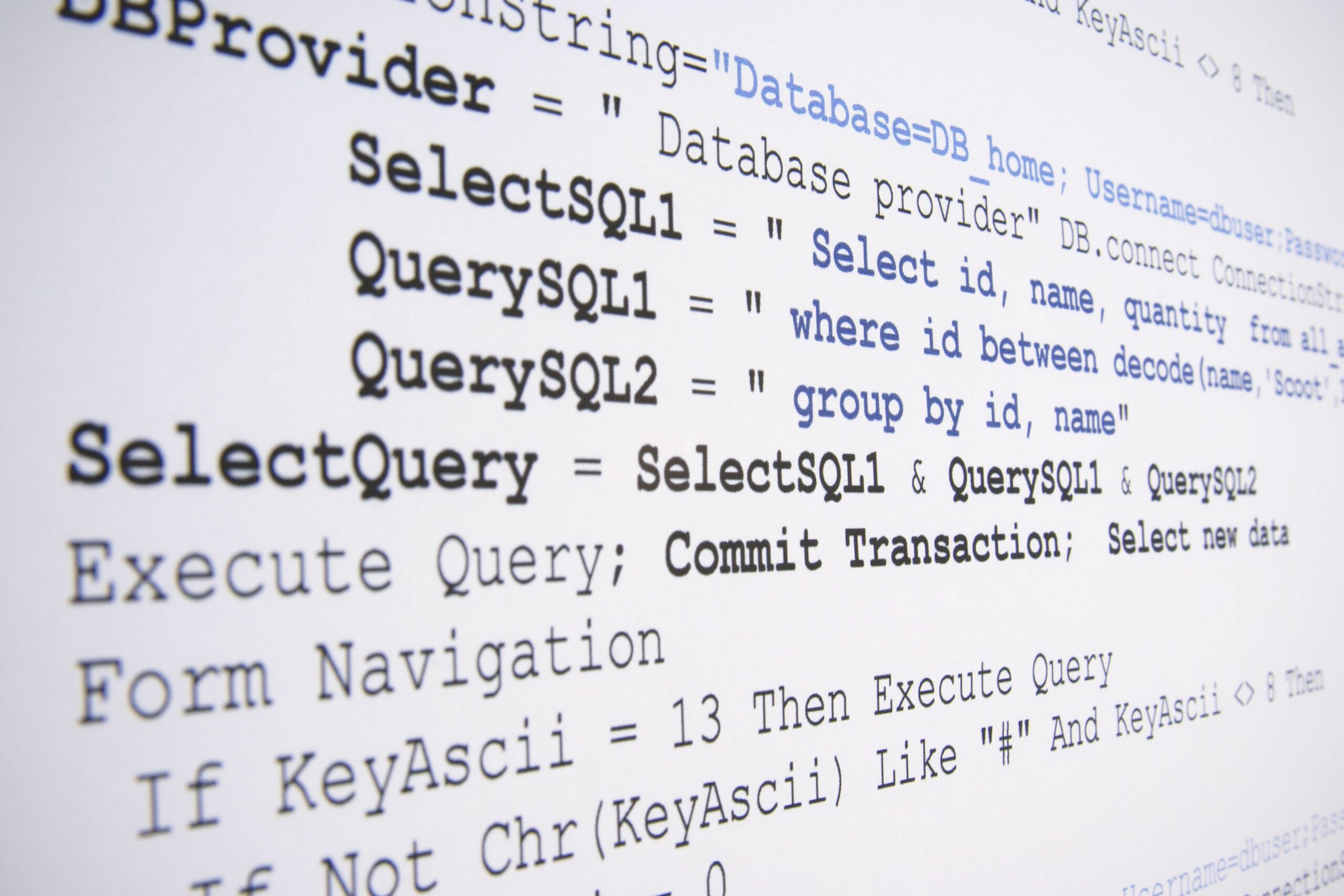Tammikuussa 2020 Microsoft ei enää tarjoa tukea Windows 7:lle. Suosittelemme päivittämään Windows 10:een, jotta saat jatkossakin tietoturvapäivityksiä ja teknistä tukea. MySQL-tietokantapalvelin on yksi suosituimmista avoimen lähdekoodin tietokannoista maailmassa. Vaikka järjestelmänvalvojat yleensä asentavat MySQL:n palvelimen käyttöjärjestelmään, se on varmasti mahdollista asentaa työpöytäkäyttöjärjestelmään, kuten Windows 7:ään. Kun teet tämän, sinulla on käytettävissäsi ilmaiseksi joustavan MySQL-relaatiotietokannan valtava voima. MySQL on hyödyllinen tietokanta sekä kehittäjille että järjestelmänvalvojille. MySQL:n asentaminen Windows 7:ään on erityisen arvokas työkalu niille, jotka haluavat oppia tietokannan hallintaa, mutta joilla ei ole pääsyä omaan palvelimeen. Tässä on vaiheittainen selitys prosessista.
Lataa MySQL Windows 7:ään
Kirjaudu sisään järjestelmänvalvojan tilillä
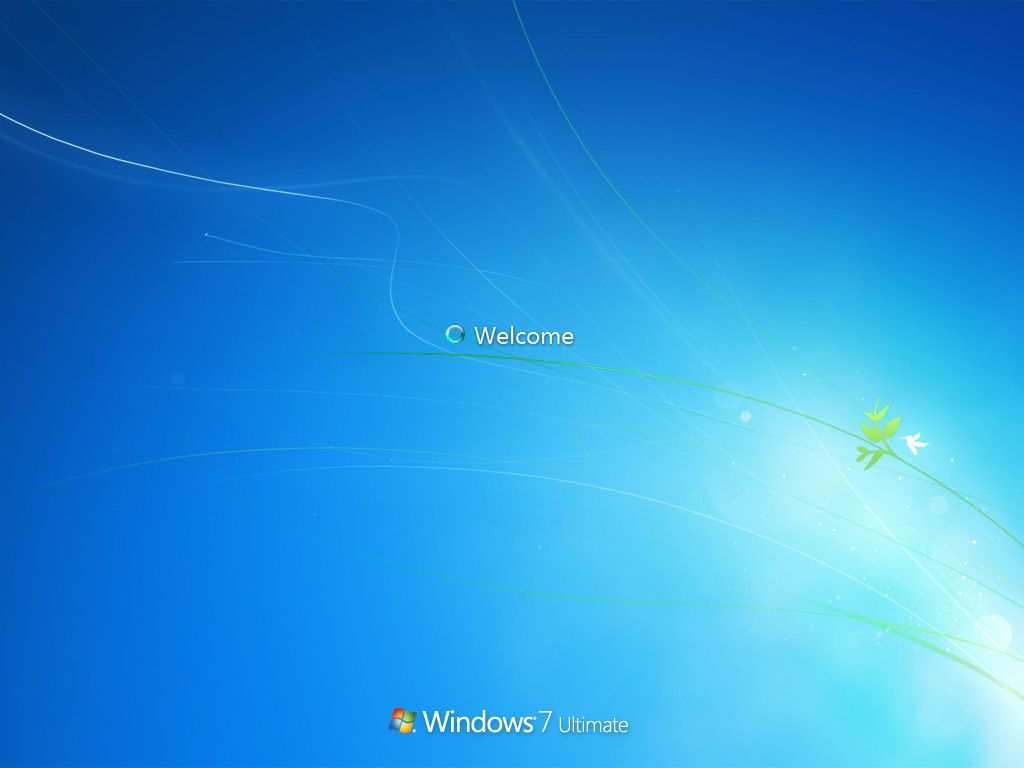
Kirjaudu Windowsiin tilillä, jolla on paikalliset järjestelmänvalvojan oikeudet. Jos sinulla ei ole näitä oikeuksia, asennusohjelma ei toimi kunnolla. Et tarvitse niitä myöhemmin käyttääksesi MySQL-palvelimesi tietokantoja, mutta asennustiedosto tekee joitain muutoksia järjestelmän kokoonpanoasetuksiin, jotka edellyttävät korotettuja oikeuksia.
Suorita asennustiedosto
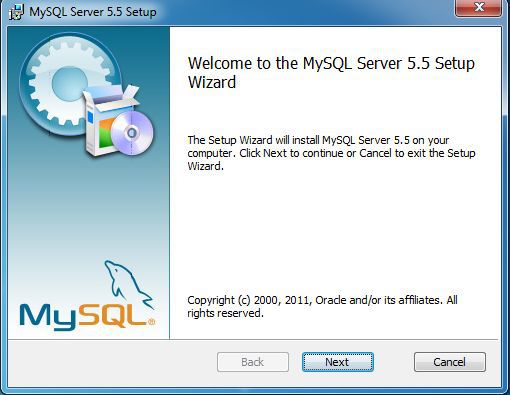
Käynnistä asennustiedosto kaksoisnapsauttamalla sitä. Saatat nähdä lyhyen aikaa viestin nimeltä «Avaa…», kun Windows valmistelee asennusohjelmaa. Kun se on valmis, näet ohjatun MySQL-asennustoiminnon.
Hyväksy EULA
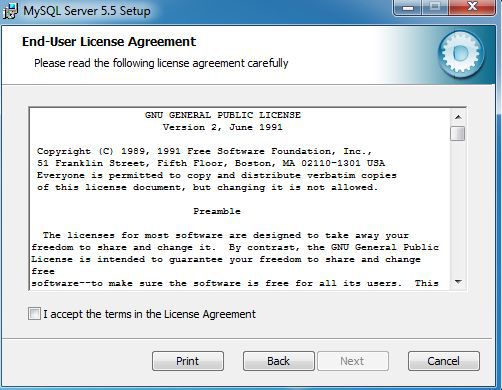
Klikkaa Seuraava siirtyäksesi tervetulonäytön ohi. Napsauta valintaruutua vahvistaaksesi, että hyväksyt lisenssisopimuksen ehdot, ja napsauta sitten Seuraava siirtyäksesi EULA-näytön ohi.
Valitse asennustyyppi
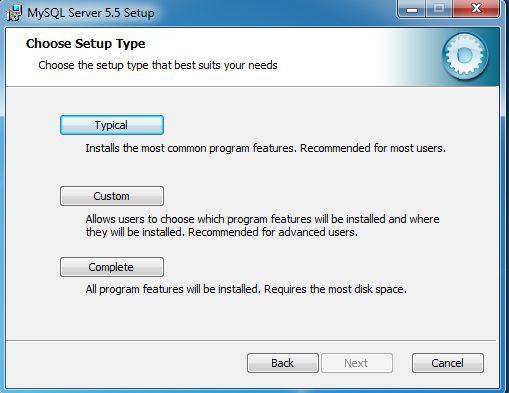
Ohjattu MySQL-asennustoiminto pyytää asennustyyppiä. Useimmat käyttäjät voivat helposti napsauttaa . klikkaus Tyypillinen -painike, joka asentaa yleisimmät MySQL-tietokantatoiminnot. Jos sinun on mukautettava asennettavia ominaisuuksia tai sijaintia, johon asennusohjelma sijoittaa tiedostot, napsauta Muutettu nuppi. Voit myös suorittaa kaikkien MySQL-ominaisuuksien täyden asennuksen napsauttamalla Koko nuppi.
Aloita asennus
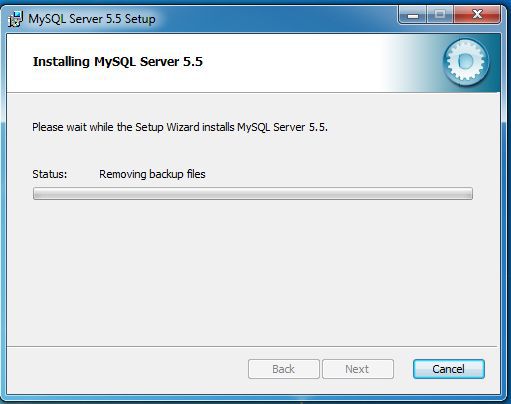
Klikkaa asentaa -painiketta aloittaaksesi asennusprosessin.
Suorita asennus loppuun

Asennusohjelma näyttää MySQL Enterprise Editionin mainoksen ja pyytää sinua napsauttamalla eri mainosnäyttöjä. Et tarvitse kaupallista (maksullista) Enterprise Edition -tilausta MySQL:n käyttämiseen, joten napsauta näitä näyttöjä, kunnes näet yllä olevan viestin, joka osoittaa, että asennus on valmis. Pidä oletusvalintaruutu merkittynä «Käynnistä ohjattu MySQL-ilmentymien määritystoiminto» ja napsauta Viedä loppuun nuppi.
Suorita ohjattu esiintymän määritystoiminto
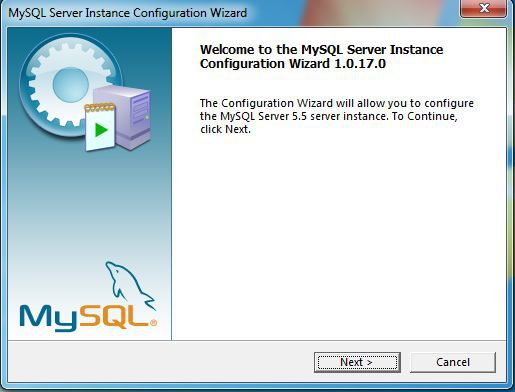
Lyhyen tauon jälkeen ohjattu MySQL-ilmentymien määritystoiminto käynnistyy. Tämä ohjattu toiminto opastaa sinut uuden MySQL-tietokantapalvelinesiintymän määritysprosessin läpi. Klikkaa Seuraava -painiketta aloittaaksesi prosessin.
Valitse kokoonpanotyyppi
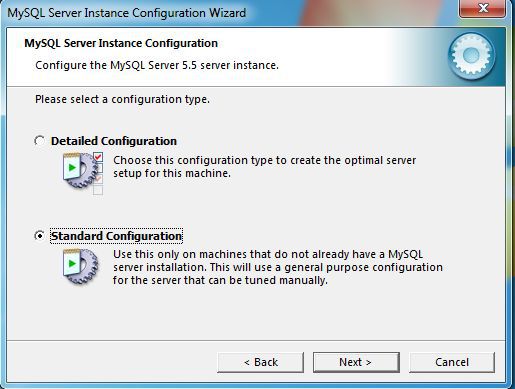
Ohjattu toiminto kehottaa valitsemaan joko yksityiskohtaisen määritysprosessin tai oletuskokoonpanon. Valitse Vakiokokoonpano ja napsauta Seuraava nuppi.
Aseta Windows-asetukset
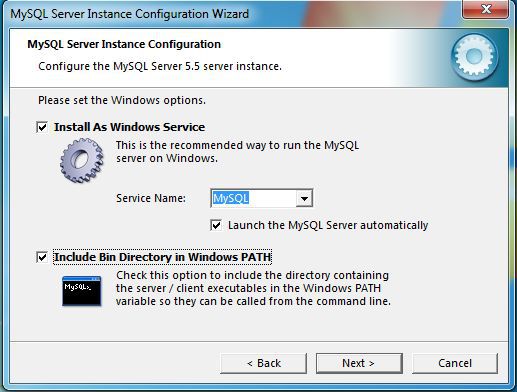
Valitse kaksi eri vaihtoehtoa. Ensinnäkin voit määrittää MySQL:n toimimaan Windows-palveluna. Tämä on hyvä idea, koska ohjelma toimii taustalla. Voit myös valita, että palvelu käynnistyy automaattisesti käyttöjärjestelmän latautuessa. Toiseksi, sisällytä binaarikansio Windows-polkuun. Kun olet tehnyt valintasi, napsauta Seuraava -painiketta jatkaaksesi.
Valitse pääkäyttäjän salasana
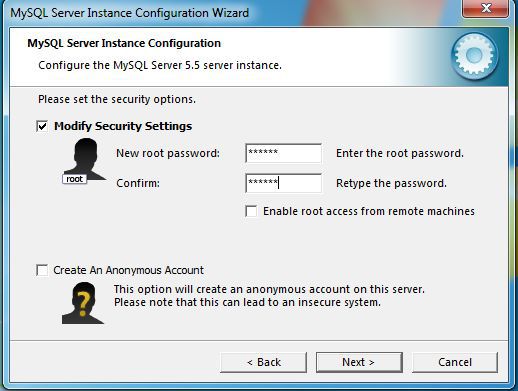
Suojausnäyttö kehottaa syöttämään pääkäyttäjän salasanan tietokantapalvelimellesi. Valitse vahva salasana, joka koostuu yhdistelmästä aakkosnumeerisia merkkejä ja symboleja. Ellei sinulla ole erityistä syytä olla valitsematta, sinun tulee myös jättää etäpääsyn salliminen ja anonyymin tilin luominen valitsematta. Mikä tahansa näistä vaihtoehdoista voi aiheuttaa tietokantapalvelimesi tietoturva-aukkoja. Klikkaa Seuraava -painiketta jatkaaksesi.
Viimeistele ilmentymän määritys

Ohjatun toiminnon viimeinen näyttö tekee yhteenvedon suoritettavista toimista. Kun olet katsonut nämä toiminnot, napsauta suorittaa -painiketta MySQL-esiintymän määrittämiseksi. Kun toimet on suoritettu, olet valmis.